El error ERR_ADDRESS_UNREACHABLE es un problema molesto que ocurre cuando intentamos navegar por internet y el navegador no puede acceder a una página web en WordPress. Este mensaje significa que, por alguna razón, el dispositivo no puede conectarse al servidor. Esto puede ser causado por diversos problemas que incluyen, configuraciones incorrectas en el navegador o fallas en el servidor al que queremos acceder.
En esta guía, veremos el porqué de este error ERR_ADDRESS_UNREACHABLE y por qué es importante solucionarlo. También vamos a ver cómo solucionar el problema de varias formas. Empezaremos con pasos simples y luego pasaremos a opciones más avanzadas. De esta forma tendremos a la mano varias soluciones prácticas y fáciles para que podamos encontrar el problema con rapidez y aplicar la solución correcta.
Al finalizar, tendremos las herramientas necesarias para solucionar este molesto error y, así, disfrutar de una experiencia de navegación sin interrupciones. Ya sea que estemos trabajando, estudiando o solo navegando, nuestro objetivo es que tener toda la información necesaria para superar este obstáculo y continuar con nuestras actividades sin problemas.
Tabla de contenidos
- 1 ¿Qué es el error ERR_ADDRESS_UNREACHABLE?
- 2 Causas del error ERR_ADDRESS_UNREACHABLE
- 3 ¿Cómo solucionar el error err_address_unreachable?
- 3.1 Reiniciar el router
- 3.2 Verificar con otro navegador
- 3.3 Verificar y actualizar los controladores de red
- 3.4 Ejecuta el solucionador de problemas de red
- 3.5 Borrar la caché del navegador
- 3.6 Desactivar las extensiones del navegador
- 3.7 Borra la caché DNS y cambia la configuración DNS
- 3.8 Desactivar el servidor proxy
- 3.9 Verificar el Firewall o Antivirus
- 3.10 Contactar al proveedor de servicios de internet
- 4 Conclusiones
¿Qué es el error ERR_ADDRESS_UNREACHABLE?
El error ERR_ADDRESS_UNREACHABLE es un mensaje que aparece cuando intentamos acceder a una página web y nuestro navegador no puede conectarse con la dirección que le hemos solicitado. En términos simples, significa que el dispositivo desde el cual estamos intentando navegar no puede llegar a la dirección del servidor web, por lo que la página no se puede cargar. Es como si quisiéramos llamar a alguien por teléfono, pero la llamada no lograra llegar al destino porque algo está bloqueando la comunicación.
Las causas detrás de este error pueden ser variadas y no siempre están relacionadas de forma directa con la página que queremos visitar. A menudo, este error está relacionado con problemas de red o de configuración, y puede deberse a algo tan simple como una desconexión temporal de internet o a problemas más complejos, como un mal ajuste en la configuración del DNS o el uso de un servidor proxy que está interfiriendo con la conexión.
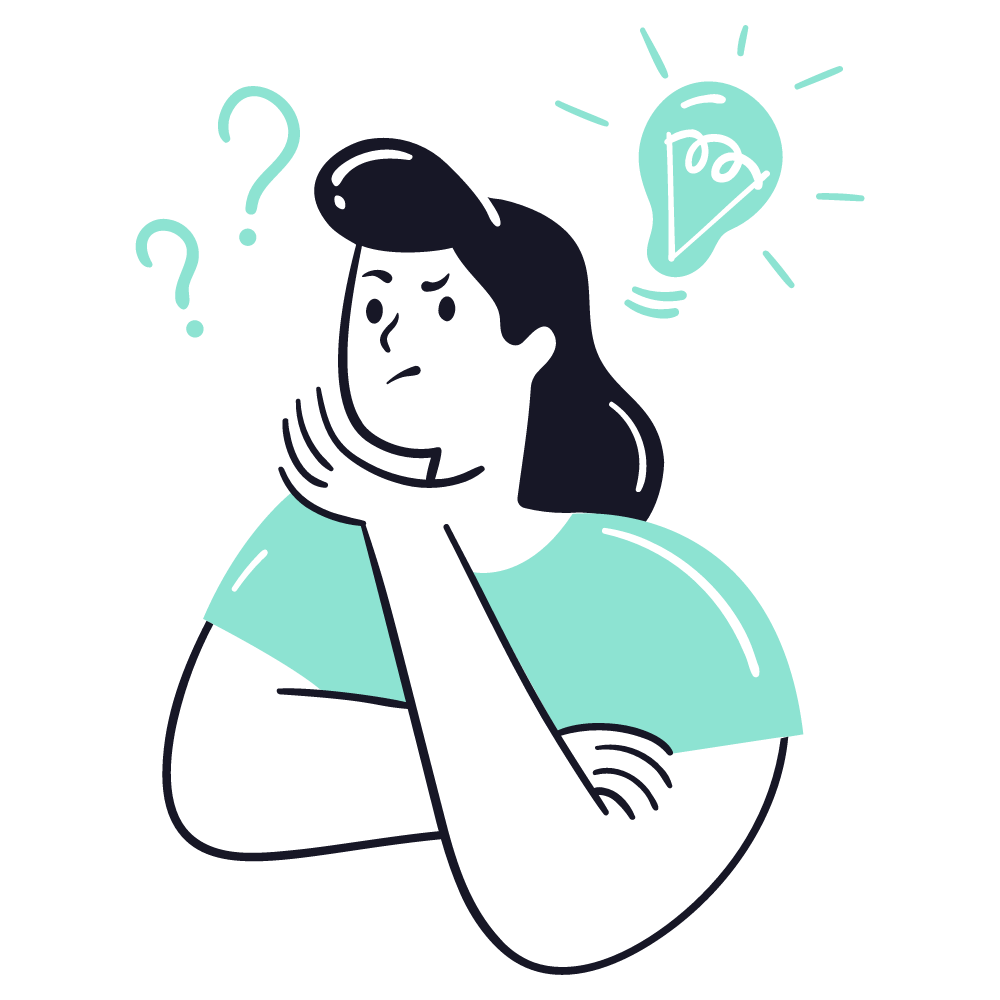
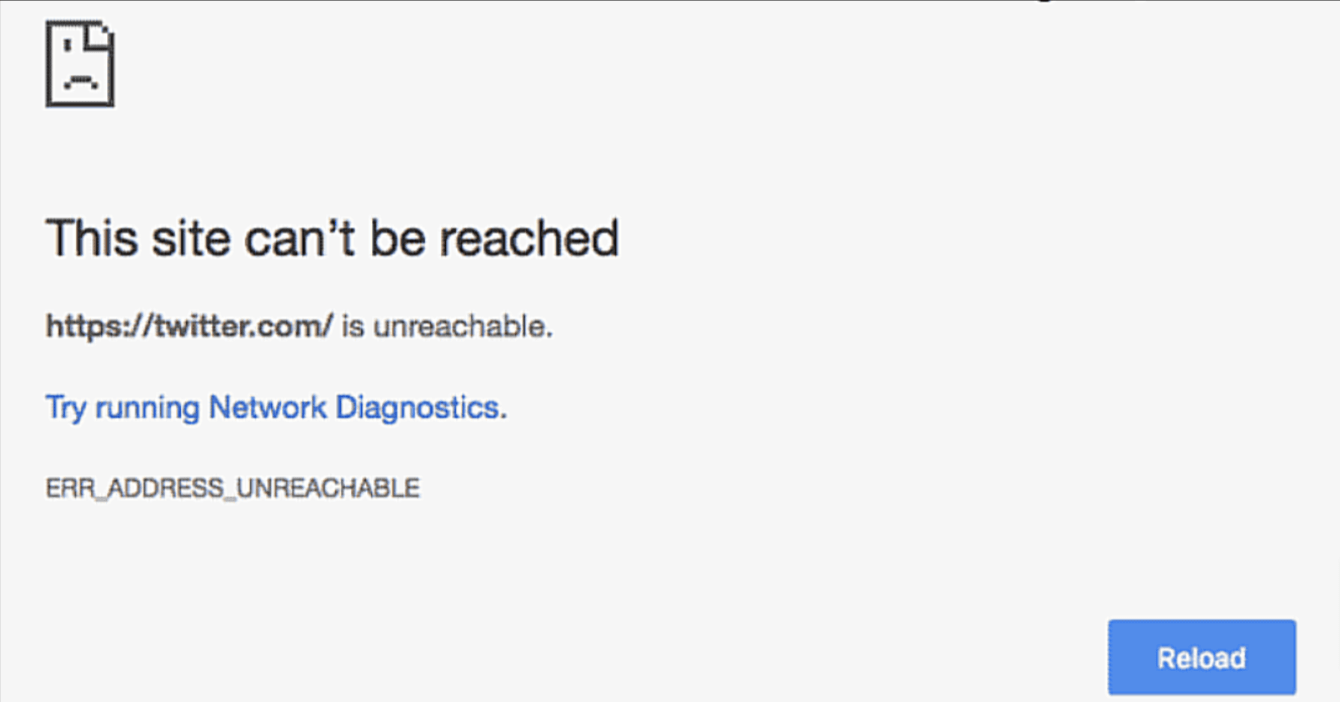
Otra posible razón para este error puede ser una configuración incorrecta en el navegador o algún problema con el router. Algunas veces, cuando hay demasiados dispositivos conectados o el router tiene un problema interno, el acceso a ciertas páginas se ve afectado. Incluso, una extensión instalada en nuestro navegador podría ser la culpable, interfiriendo con la conexión y evitando que el navegador pueda llegar al servidor deseado.
El error ERR_ADDRESS_UNREACHABLE nos indica que, por alguna razón, el navegador no está logrando llegar al servidor donde se encuentra la página web que intentamos visitar. Puede ser algo tan simple como un cable mal conectado o tan complicado como una mala configuración de red. La buena noticia es que, por lo general, es un problema que podemos solucionar con algunos pasos sencillos, que detallaremos a lo largo de esta guía para que puedas volver a navegar sin complicaciones.
Causas del error ERR_ADDRESS_UNREACHABLE
El error “ERR_ADDRESS_UNREACHABLE” puede deberse a varias causas. A continuación, te vamos a ver algunas de las más comunes:
Problemas de conexión a internet: puede ser que la conexión esté caída o que el router haya perdido acceso a la red, impidiendo que el navegador llegue al servidor.
Configuración incorrecta del DNS: los servidores DNS son los encargados de traducir las direcciones web a una dirección IP. Si hay un problema con la configuración del DNS, el navegador no podrá encontrar la página.
Uso de un servidor proxy: si el navegador está configurado para utilizar un servidor proxy y este no está funcionando de forma correcta, puede bloquear la conexión hacia la dirección solicitada.
Extensiones del navegador: algunas extensiones instaladas pueden interferir con la conexión a ciertas páginas web, impidiendo que se carguen de forma correcta.
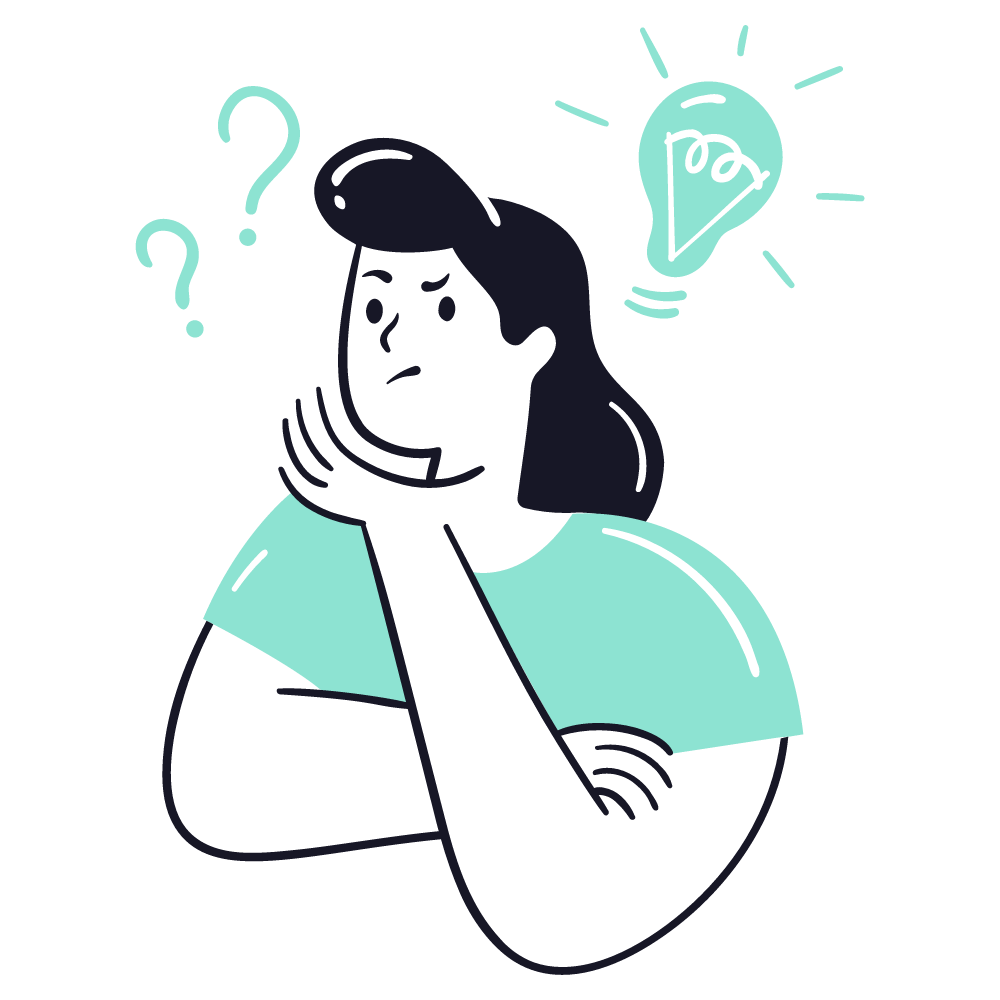
Memoria caché del navegador: algunas veces, la información almacenada en la caché del navegador está desactualizada o dañada, lo cual puede generar problemas para acceder a ciertas páginas.
Problemas con el router: un router sobrecargado o con problemas internos puede impedir que el dispositivo se conecte a ciertos sitios. Reiniciarlo a veces ayuda a restablecer la conexión.
Configuraciones de red incorrectas: puede ser que la configuración de la red local no esté correcta, lo cual impide que el navegador llegue a la página solicitada. Esto puede incluir configuraciones de IP, máscara de subred o puerta de enlace.
Problemas con el sitio web: en algunos casos, el servidor de la página que intentamos visitar podría estar caído o tener problemas, lo cual hace que la dirección no sea accesible.
Fallas temporales del proveedor de servicios: Puede suceder que el proveedor de servicios de internet tenga problemas técnicos, lo cual afecta el acceso a determinadas páginas.
Estas son algunas de las causas más comunes del error ERR_ADDRESS_UNREACHABLE. En los próximos puntos de la guía, veremos cómo solucionar cada uno de estos problemas para que podamos restablecer nuestra conexión y continuar navegando sin inconvenientes.
¿Cómo solucionar el error err_address_unreachable?
Cuando nos enfrentamos al error ERR_ADDRESS_UNREACHABLE, existen múltiples métodos que podemos emplear para solucionarlo. A veces, la causa puede ser algo tan simple como una desconexión de internet, y otras veces el problema podría estar en configuraciones más avanzadas, como la caché DNS o el uso de servidores proxy.
En las siguientes secciones, vamos a explorar diversas soluciones, desde las más básicas hasta las más complejas, para que podamos encontrar la que mejor se adapte a nuestra situación y recuperar el acceso a la web de forma efectiva.
Reiniciar el router
A veces, la solución más simple puede ser la más efectiva. Reiniciar el router puede solucionar problemas temporales de conexión. Para hacerlo, apagamos el router presionando el botón de encendido, espera unos 10-15 segundos y luego lo volvemos a encender.
Esto permite que el dispositivo se reinicie de forma completa y restablezca la conexión con el proveedor de internet. Esta acción puede solucionar problemas relacionados con fallos momentáneos del router o conflictos de IP.
Si tras el reinicio podemos acceder a la página que antes nos daba el error, el problema estaba en el router. Reiniciar el router es en especial útil si hay muchos dispositivos conectados, ya que puede aliviar la sobrecarga y resolver problemas de conexión.
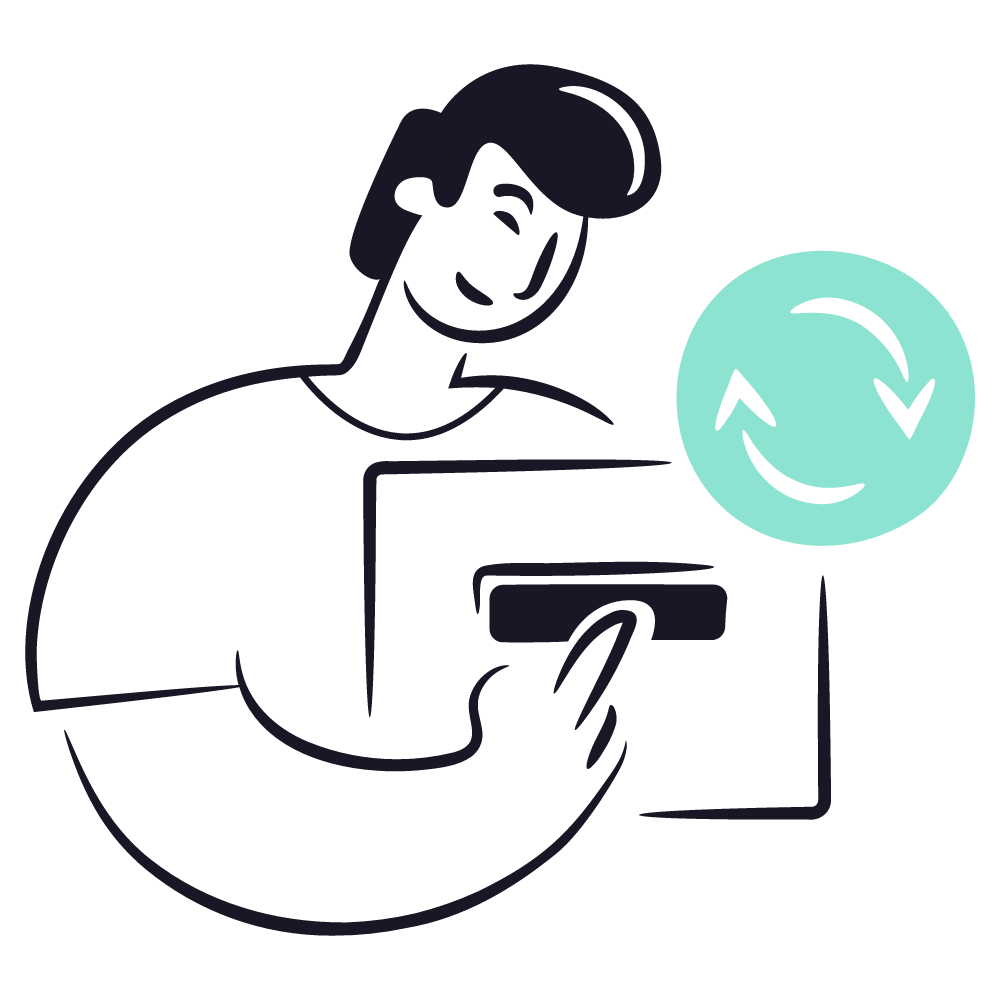
Es posible que el problema esté relacionado con el navegador que estamos utilizando. Para comprobarlo, intentemos acceder a la misma página web desde otro navegador, como Firefox, Chrome o Edge. Si el sitio carga sin problemas en otro navegador, entonces es probable que la causa esté en la configuración, las extensiones o la caché del navegador original.
Algunas veces, una actualización reciente del navegador puede haber cambiado alguna configuración o causado un conflicto con una extensión existente. Probar con otro navegador no solo ayuda a identificar si el problema está en el navegador, sino que también nos permite seguir navegando mientras resolvemos el inconveniente con nuestro navegador habitual.
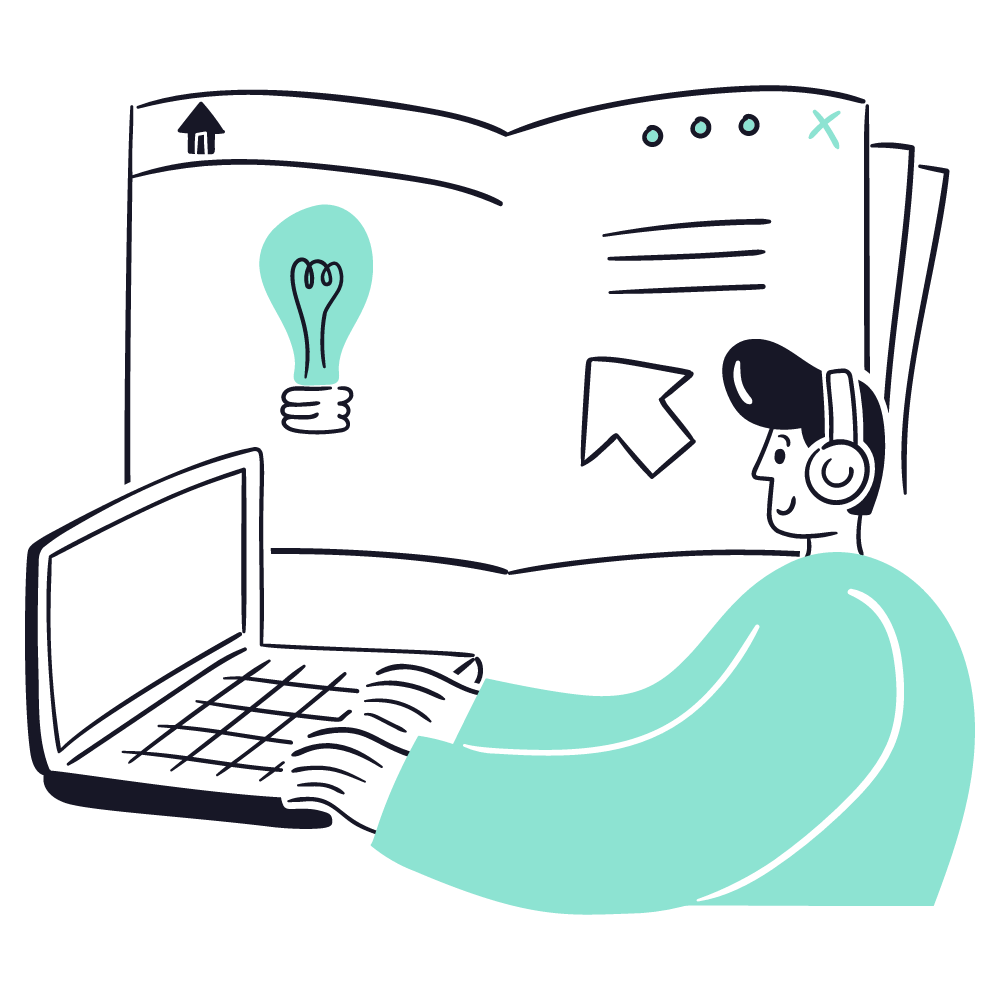
Verificar y actualizar los controladores de red
Una causa menos evidente, pero importante, del error ERR_ADDRESS_UNREACHABLE son los controladores de red desactualizados o dañados. Los controladores son softwares que permiten que el hardware del dispositivo, como la tarjeta de red, funcione de forma correcta. Si estos controladores están desactualizados, el sistema puede tener dificultades para conectarse a internet.
Actualizar los controladores de red puede ser una solución efectiva. Para realizarlo haremos lo siguiente:
- Ingresamos al Administrador de dispositivos en Windows.
- Buscamos el adaptador de red que estemos utilizando y hacemos clic derecho sobre él.
- Seleccionamos Actualizar controlador y luego vamos con la opción de buscar la actualización de forma automática.
- Si el sistema encuentra una actualización, la instalamos y reiniciamos el equipo.

Mantener los controladores de red actualizados no solo ayuda a solucionar problemas como el error ERR_ADDRESS_UNREACHABLE, sino que también garantiza que el rendimiento de la conexión sea óptimo y más estable.
Ejecuta el solucionador de problemas de red
Si utilizamos Windows, podemos aprovechar la herramienta de solucionador de problemas de red para identificar y resolver problemas de conectividad. Para hacerlo, tenemos que ingresar a Configuración, luego a Red e Internet y selecciona Solucionador de problemas de red. Esta herramienta realizará un análisis de la red y buscará posibles fallos que estén causando el error ERR_ADDRESS_UNREACHABLE.
De la misma forma, nos proporcionará instrucciones para corregir cualquier problema detectado. Esta opción es muy útil, en especial para usuarios sin experiencia técnica, ya que guía paso a paso en la resolución de problemas.

La caché del navegador almacena de forma temporal datos para acelerar la carga de páginas web, pero si estos datos están desactualizados o dañados, pueden causar problemas de conexión. Para borrar la caché, vamos a la configuración de nuestro navegador y seleccionamos la opción para borrar los datos de navegación, asegurándonos de incluir la caché web.
Esto obligará al navegador a cargar la versión más reciente de la página web. Es un paso sencillo que a menudo resuelve errores de conexión, en especial si hemos visitado la página hace poco y se han producido cambios en el servidor que nuestra caché no reconoce.
Para hacer el vaciado de caché en navegadores populares como Google Chrome, Mozilla Firefox o el explorador por defecto de Windows EDGE, podemos hacer lo siguiente:
Google Chrome: ingresamos al panel superior derecho de Ajustes, luego buscamos borrar datos de navegación, una vez dentro de esta pestaña seleccionamos el tiempo a tomar en cuenta para vaciar esta caché.
Mozilla Firefox: de una forma muy similar a la anterior tenemos que hacer clic en el botón de ajustes en la parte superior derecha, luego ingresamos a privacidad y seguridad, por último en cookies de WooCommerce y datos del sitio, en caso de no verlo tendremos una lupa para escribir en este caso cache y mostrarse la opción.
Microsoft EDGE: una vez más ingresamos a los ajustes generales del navegador, para luego hacer uso de la lupa y buscar el elemento cache, una vez encontrado veremos una opción para vaciar los datos de navegación.

Algunas extensiones instaladas en el navegador pueden interferir con la conexión a ciertos sitios web, en especial aquellas relacionadas con bloqueadores de publicidad o herramientas de seguridad en WordPress. Para comprobar si una extensión está causando el error, podemos desactivar todas las extensiones y luego intenta acceder a la página de nuevo.
Si el problema se resuelve, podemos activar las extensiones una por una hasta identificar cuál está causando el conflicto. Este proceso puede llevar algo de tiempo, pero es efectivo para descartar extensiones problemáticas y garantizar una navegación sin interrupciones.
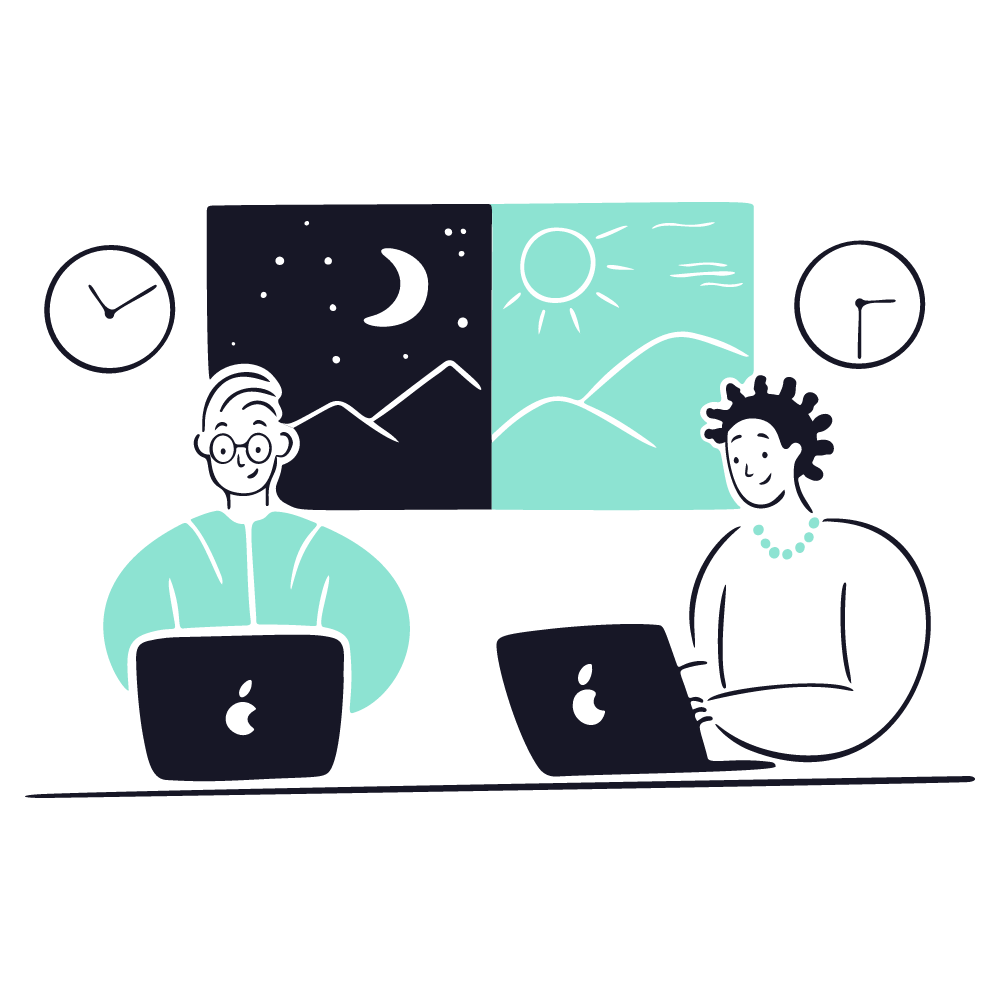
Si nos encontramos trabajando con Google Chrome, podemos seguir los siguientes pasos para lograr desactivar estas extensiones:
Abrimos Google Chrome, y hacemos clic en la parte superior derecha para abrir el menú principal en los tres puntos. Una vez cargado Más herramientas y por último a Extensiones.
En algunos casos o versiones más viejas de Google Chrome, encontraremos esta opción sin ingresar a Más herramientas. De esta forma se mostrará una lista con todas las extensiones instaladas. Para desactivar una extensión, solo deslizamos el interruptor hacia la izquierda.
Después de desactivar todas las extensiones, intentaremos acceder de nuevo a la página web para verificar si el problema se ha resuelto.

Si por el caso contrario nos encontramos en Mozilla Firefox, esto cambia un poco, pero sigue conservando ciertas similitudes entre sí, lo primero será abrir nuestro Mozilla Firefox, una vez dentro veremos estas tres líneas horizontales en la esquina superior derecha del navegador para abrir el menú.
Una vez abierto Seleccionamos la opción de Complementos y temas, dentro en la parte de Extensiones, vamos a ver una lista de todas las extensiones instaladas. Haciendo clic en el botón de tres puntos junto a cada extensión y seleccionando Desactivar, vamos a poder apagar estas extensiones, para luego intentar cargar la página y ver si el error persiste.

Por último, pero no menos importante un navegador que ha ganado popularidad y es Microsoft Edge, para hacer este ajuste abrimos de nuevo con los tres puntos horizontales en la esquina superior derecha y buscamos el menú de Extensiones.
Aquí de igual forma vamos a ver una lista con todas las extensiones instaladas. Para desactivar una extensión, deslizamos el interruptor hacia la izquierda. Luego de desactivar todas las extensiones, intentamos acceder de nuevo al sitio web para comprobar si el error se ha solucionado.
Desactivar las extensiones del navegador es un paso clave cuando sospechamos que alguna de ellas está interfiriendo con nuestra navegación. Si después de desactivarlas el problema desaparece, podemos ir activando una a una para identificar cuál es la que causa el conflicto.

Borra la caché DNS y cambia la configuración DNS
El caché DNS almacena las direcciones IP de las páginas web que visitamos, pero si la información está desactualizada, puede generar problemas. Para limpiar la caché DNS en Windows, abrimos el símbolo del sistema (cmd) y escribimos lo siguiente:
ipconfig /flushdns
Esto eliminará cualquier información obsoleta que pueda estar causando el error. Además, podemos plantearnos el cambiar la configuración DNS de nuestro dispositivo a un servidor DNS público, como Google DNS (8.8.8.8) o Cloudflare (1.1.1.1). Estos servidores son más confiables y rápidos, y a menudo solucionan problemas relacionados con la resolución de nombres de dominio.
Desactivar el servidor proxy
Si estamos utilizando un servidor proxy, este podría ser la causa del error ERR_ADDRESS_UNREACHABLE. Los proxies se utilizan para aumentar la privacidad en línea o acceder a contenido restringido, pero si están mal configurados o el servidor proxy está caído, pueden impedir que se establezca la conexión con el servidor deseado.
Para desactivar el proxy, ingresamos a la configuración de red de nuestro sistema y debemos asegurarnos de que la opción de proxy esté desactivada. Si después de hacer esto puedes acceder a la página sin problemas, es probable que el proxy fuera la causa del error.
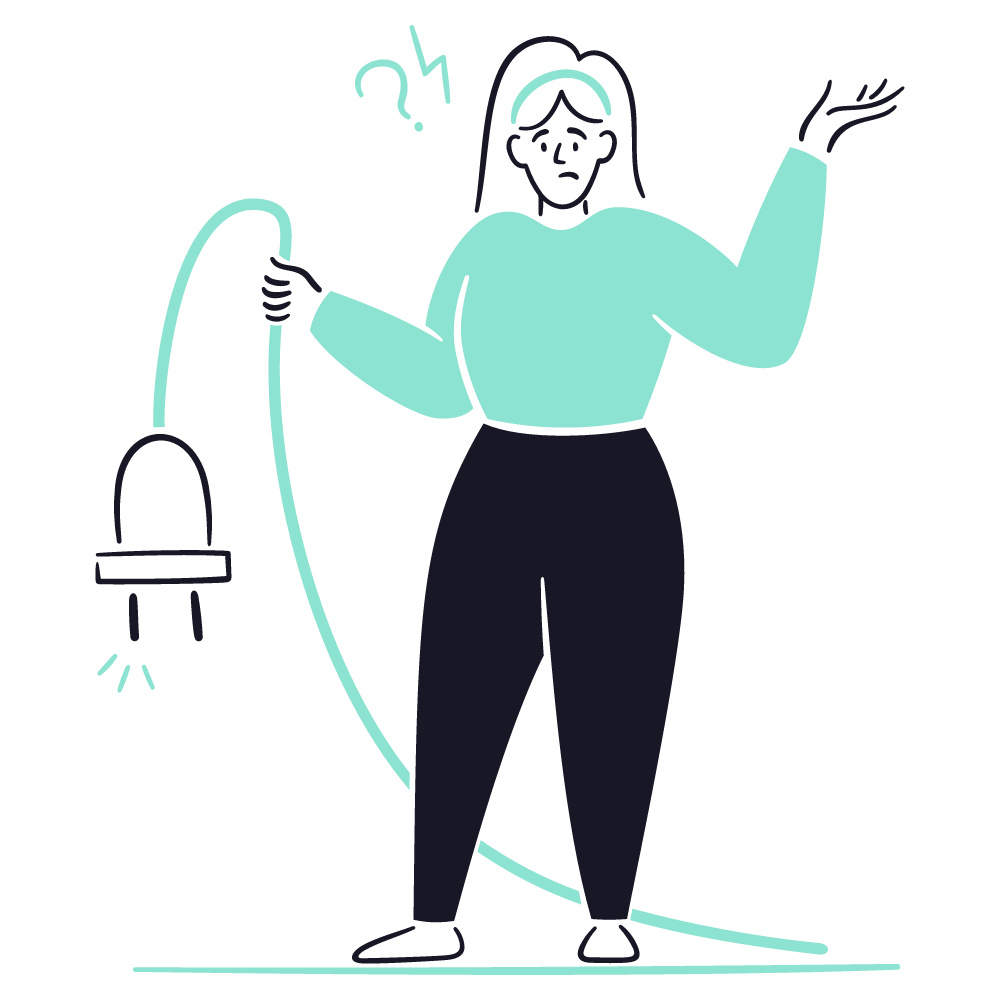
Verificar el Firewall o Antivirus
El firewall o el software antivirus que tengamos instalado en nuestros dispositivos también podrían estar impidiendo que ingresemos a ciertas páginas web, lo que resulta en el error ERR_ADDRESS_UNREACHABLE. Estos programas están diseñados para protegernos de amenazas, pero a veces pueden bloquear conexiones legítimas, ya sea por error o debido a reglas demasiado restrictivas.
Para comprobar si el firewall o el antivirus están causando el problema, podemos intentar desactivarlos de forma temporal y luego acceder de nuevo a la página web. Importante: Solo desactivar estos programas de manera temporal y asegurarnos de activarlos de nuevo después de la prueba. Si después de desactivarlos podemos acceder sin problemas, es el momento de verificar la configuración para agregar la página en cuestión a la lista de sitios seguros o crear una excepción.
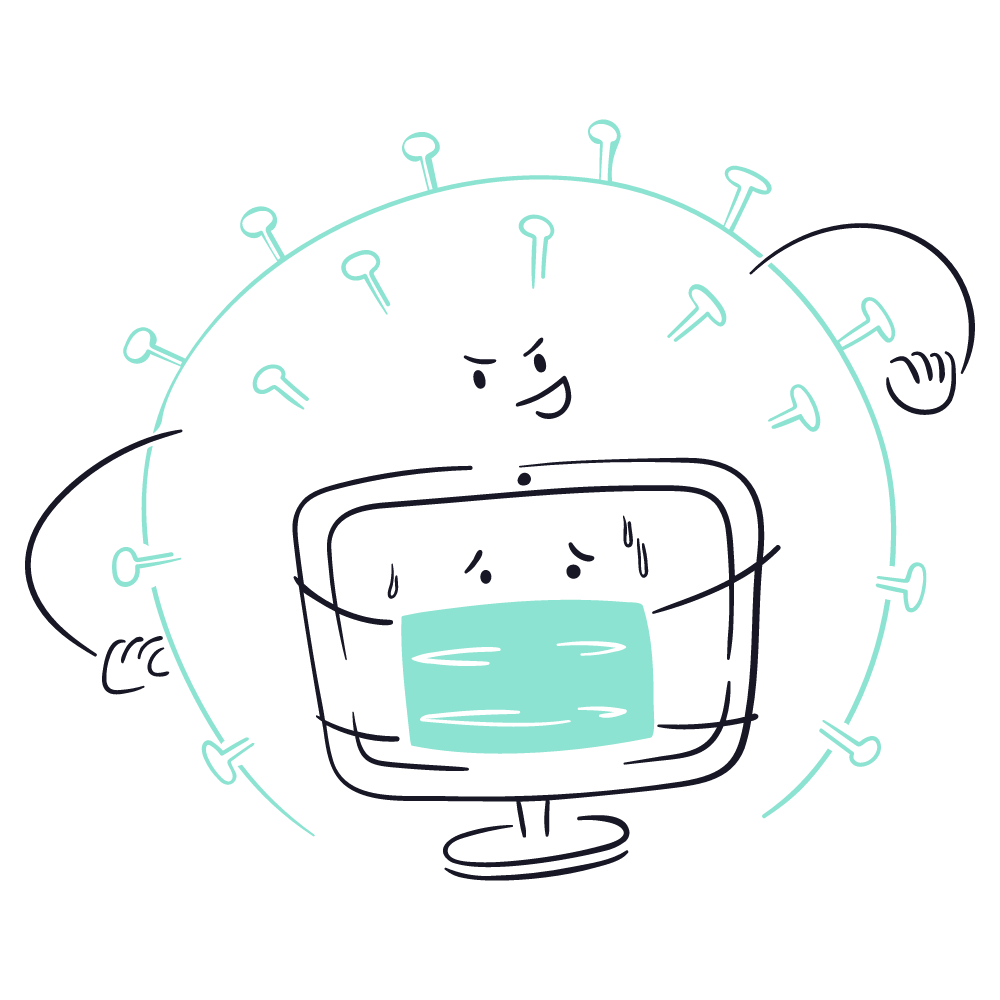
Es bueno recordar que siempre hay que tener precaución al desactivar cualquier medida de seguridad y solo realizar este paso como una prueba. En caso de que encontremos que el firewall o antivirus están generando el bloqueo, tendremos que consultar la documentación del software o buscar ayuda para ajustar la configuración sin comprometer la seguridad de nuestros dispositivos.
Contactar al proveedor de servicios de internet
Si hemos intentado todos los métodos anteriores y el problema persiste, es posible que el error esté relacionado con nuestro proveedor de servicios de internet (ISP). A veces, el ISP puede estar experimentando problemas en la red que afecten la conectividad de ciertos sitios web. En estos casos, lo mejor es contactar de forma directa con el servicio técnico de nuestro proveedor y explicar la situación.
Ellos podrán verificar si hay alguna interrupción en el servicio, algún problema de configuración o incluso restricciones específicas que puedan estar bloqueando el acceso a ciertas direcciones. Además, es posible que nos guíen en la reconfiguración de la conexión si fuera necesario. Aunque puede parecer una solución simple, muchas veces los problemas de red se deben a fallos temporales en el servicio del proveedor, y una llamada puede ayudar a resolver el problema con rapidez.
Conclusiones
El error ERR_ADDRESS_UNREACHABLE puede parecer un obstáculo frustrante cuando intentamos acceder a un sitio web y nos encontramos con que la página no carga. Sin embargo, como hemos visto a lo largo de esta guía, existen diversas causas posibles y, por fortuna, también muchas soluciones para abordar este problema. Desde los pasos más simples, como reiniciar nuestro router o probar otro navegador, hasta soluciones más técnicas, como borrar la caché DNS o desactivar un servidor proxy, cada acción nos acerca un paso más a resolver este inconveniente.
Es fundamental recordar que, aunque el error pueda parecer complejo, por lo general tiene una solución a nuestro alcance. Lo importante es ser metódico, seguir cada uno de los pasos presentados y no desesperar si la solución no llega al primer intento.
Los problemas de conexión pueden deberse a varios factores, incluyendo configuraciones incorrectas, problemas con el proveedor de internet o incluso extensiones del navegador que interfieren con la conexión. Cada causa tiene una posible solución y con las herramientas adecuadas, podemos restablecer nuestra conexión y seguir navegando sin interrupciones.
Esperamos que esta guía haya sido de utilidad y que ahora contemos con los conocimientos necesarios para afrontar el error ERR_ADDRESS_UNREACHABLE cuando se presente. La próxima vez que nos enfrentes a este mensaje, vamos a poder abordar el problema de manera eficiente y volver a disfrutar de una navegación sin barreras. ¡Buena suerte y sigue explorando sin límites!
¿Te ha resultado útil este artículo?

Equipo de soporte WordPress y WooCommerce en Webempresa.










